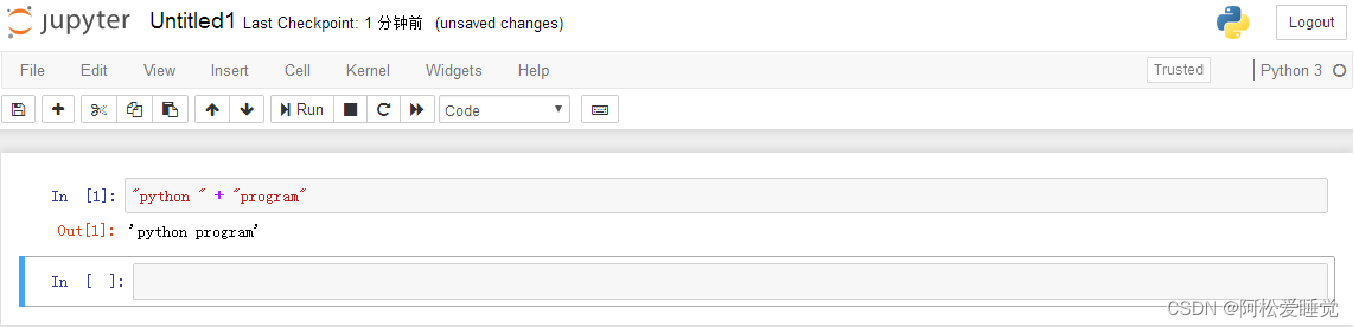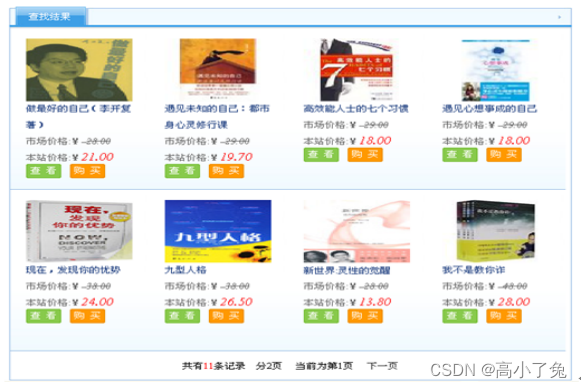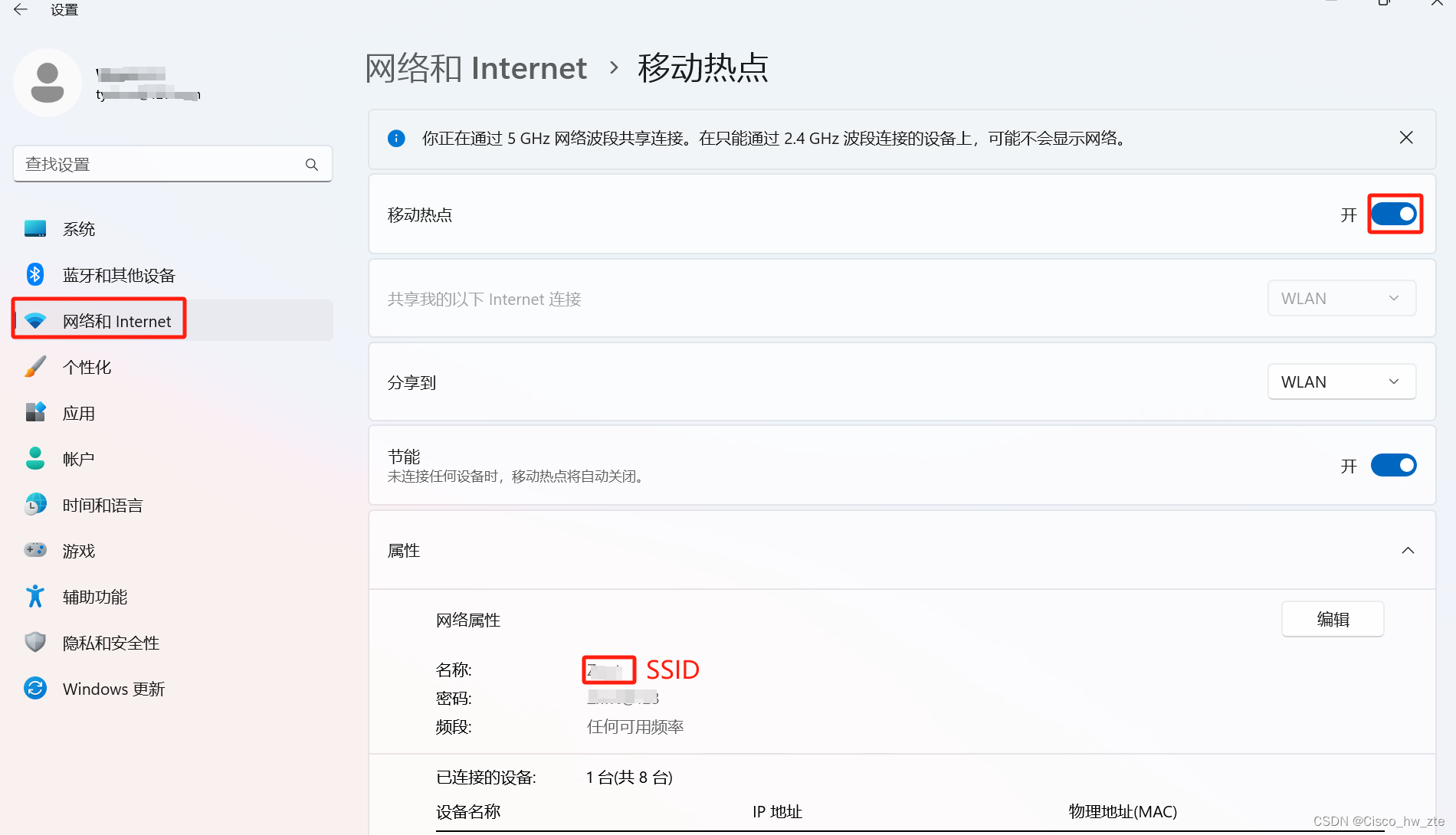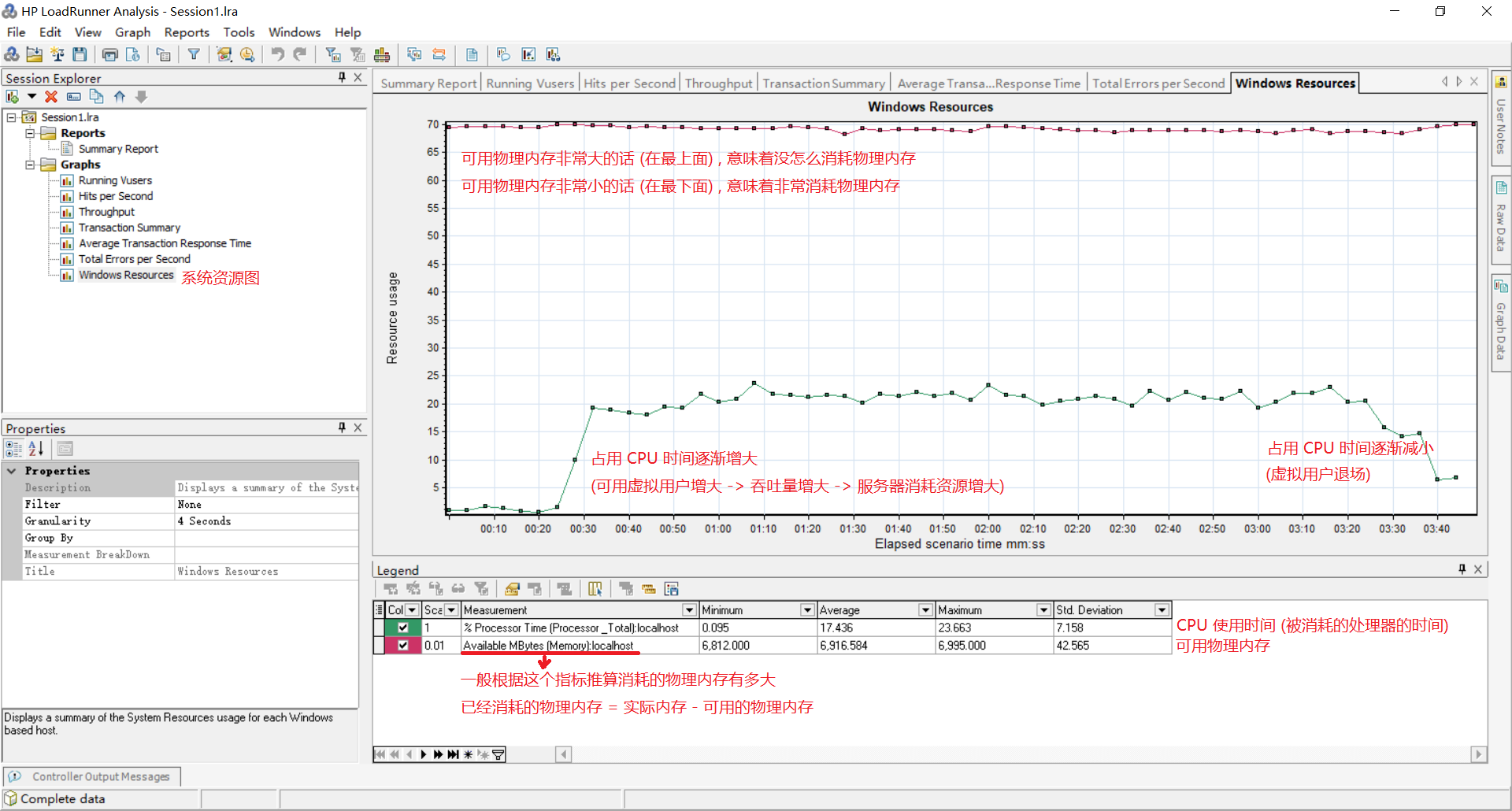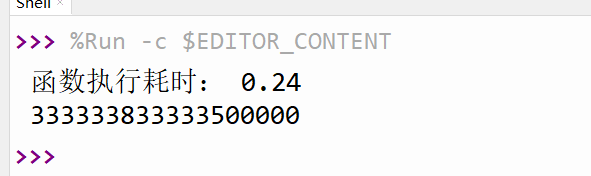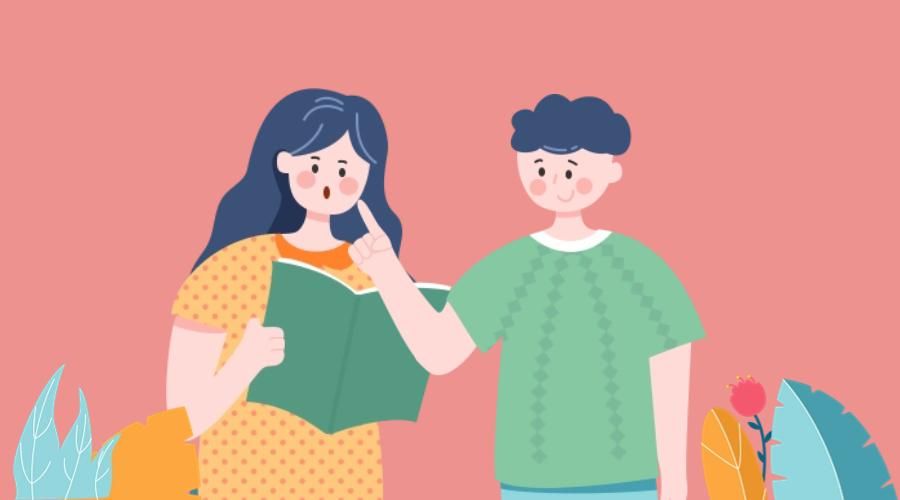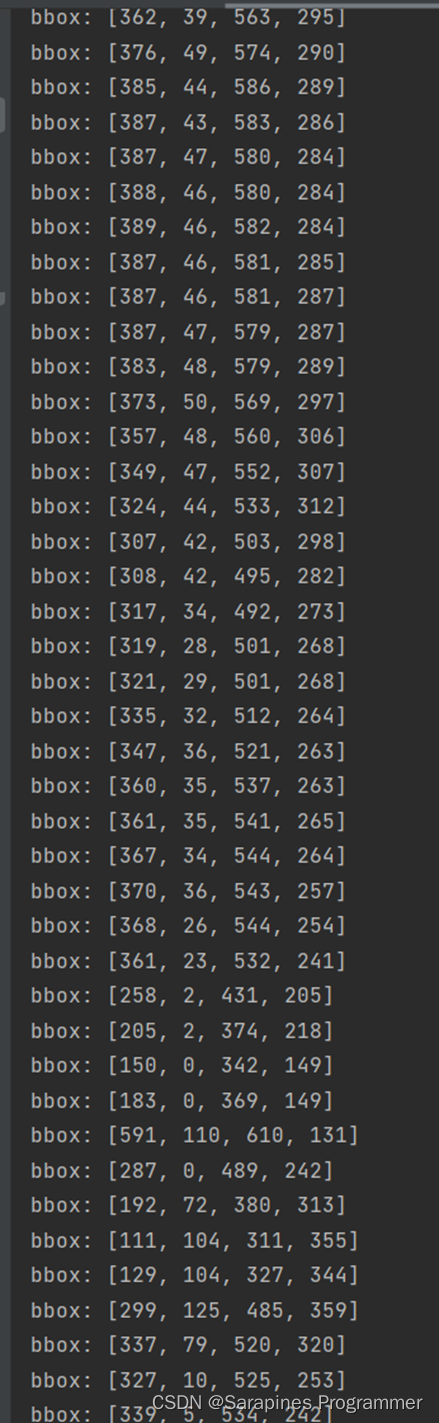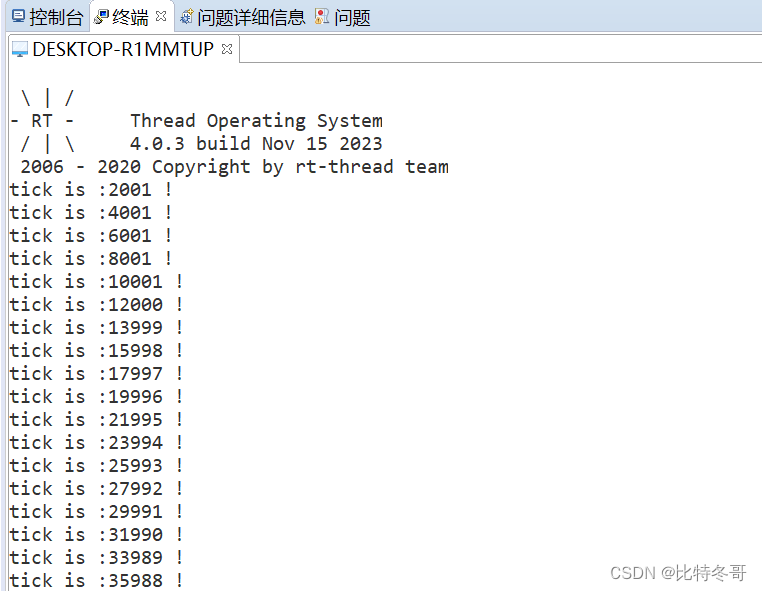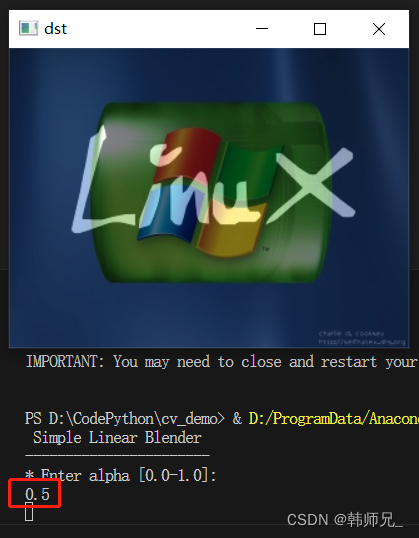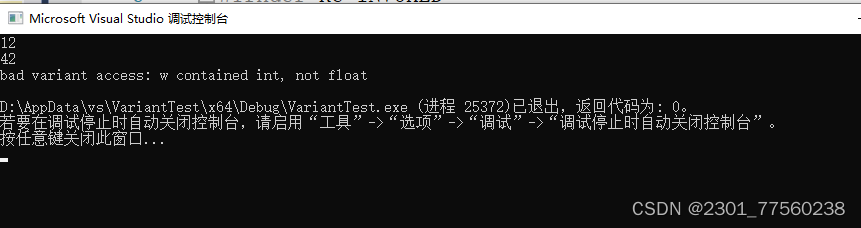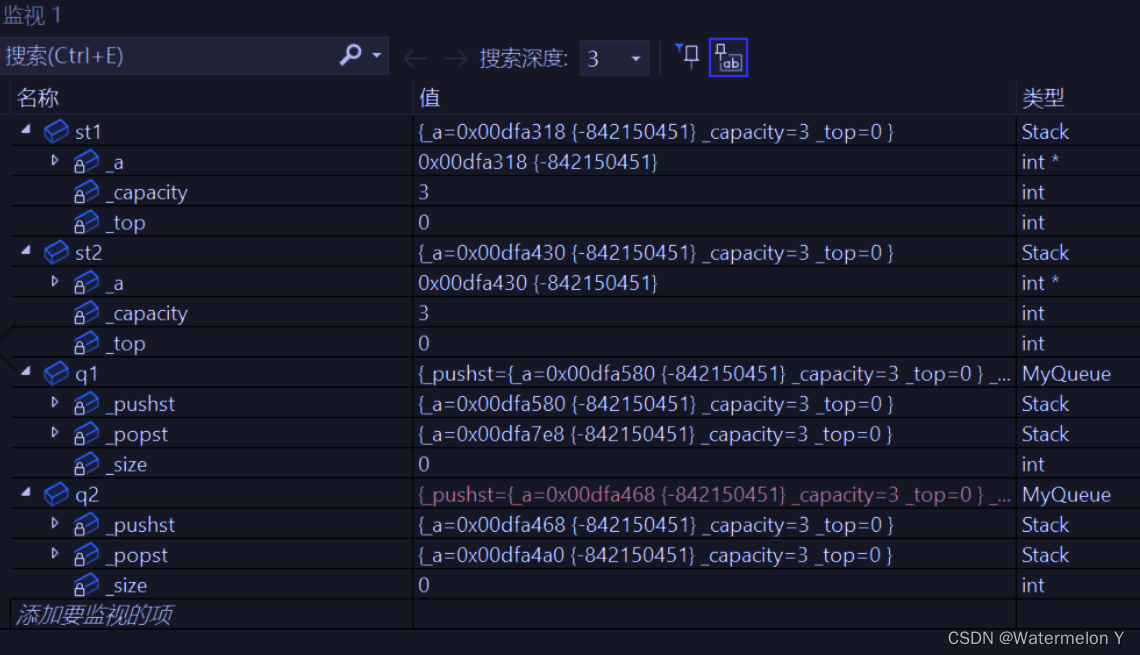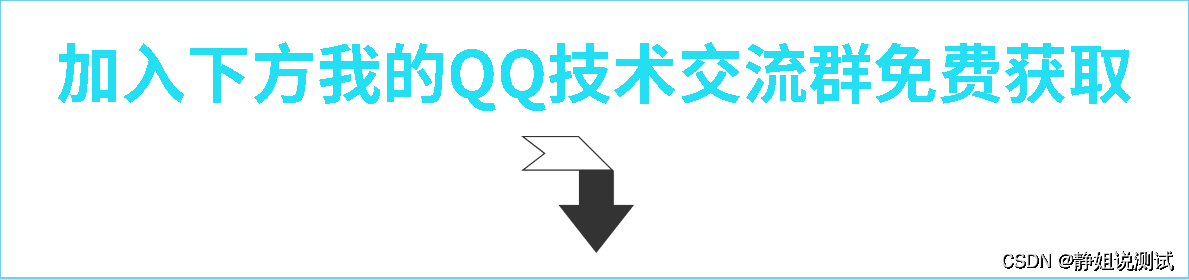Jupyter Notebook的下载安装与使用
- Jupyter简介
- 下载与安装
- 启动与创建Notebook
- Jupyter基本操作
在计算机编程领域,有一个很强大的工具叫做Jupyter。它不仅是一个集成的开发环境,还是一个交互式文档平台。对于初学者来说,Jupyter提供了友好的界面和便捷的操作,是学习编程和数据科学的绝佳起点。本文将详细介绍Jupyter的下载、安装以及基本使用方法,帮助初学者更好地上手这个强大的工具。
Jupyter简介
什么是Jupyter?
Jupyter是一个开源的、基于Web的交互式计算环境,支持多种编程语言,包括Python、R、Julia等。它的名字来源于这三种语言的结合。Jupyter的核心思想是将代码、文档、图像等内容整合在一个文档中,使得用户能够在一个界面中完成整个数据处理和分析的过程。
下载与安装
-
下载
首先,让我们从Jupyter的官方网站开始。打开浏览器,访问Jupyter官网,在首页你会看到明显的 “Try Jupyter” 按钮。点击它,你可以在网页上试用Jupyter,但为了更好的体验,我们需要在本地安装。 -
安装
Jupyter是基于Python的,所以在安装之前确保你已经安装了Python。推荐使用Anaconda,这是一个Python和R的开源发行版,内置了很多数据科学和机器学习的库。你可以在Anaconda官网下载对应系统的版本,按照安装向导完成安装。
启动与创建Notebook
-
启动Jupyter
安装完成后,在命令行或终端中输入jupyter notebook启动Jupyter。你会看到一个新的浏览器窗口打开,显示Jupyter的文件浏览器。

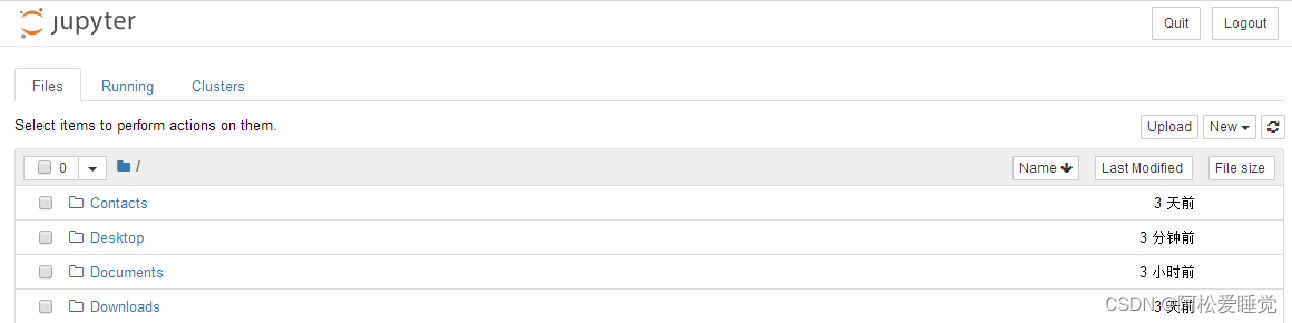
-
创建Notebook
在文件浏览器中,你可以选择一个文件夹,然后点击右上角的 “New”,选择Python3,这样就创建了一个Python的Notebook。Notebook是一个交互式的文档,可以在其中编写代码、添加文本说明,并且实时看到代码执行的结果。

Jupyter基本操作
Code Cell和Markdown Cell
在Notebook中,可以通过点击上方的"+"按钮或者使用快捷键(B)来添加新的Cell。有两种类型的Cell,一种是Code Cell,用于编写代码;另一种是Markdown Cell,用于书写文本。
执行代码
在Code Cell中输入你的Python代码,然后按下Shift+Enter执行。你会看到代码执行的结果就在Cell下方。
添加说明
在Markdown Cell中,你可以使用Markdown语法添加文本说明、标题、列表等。这是非常有用的,可以帮助你记录代码的目的、步骤和思考。
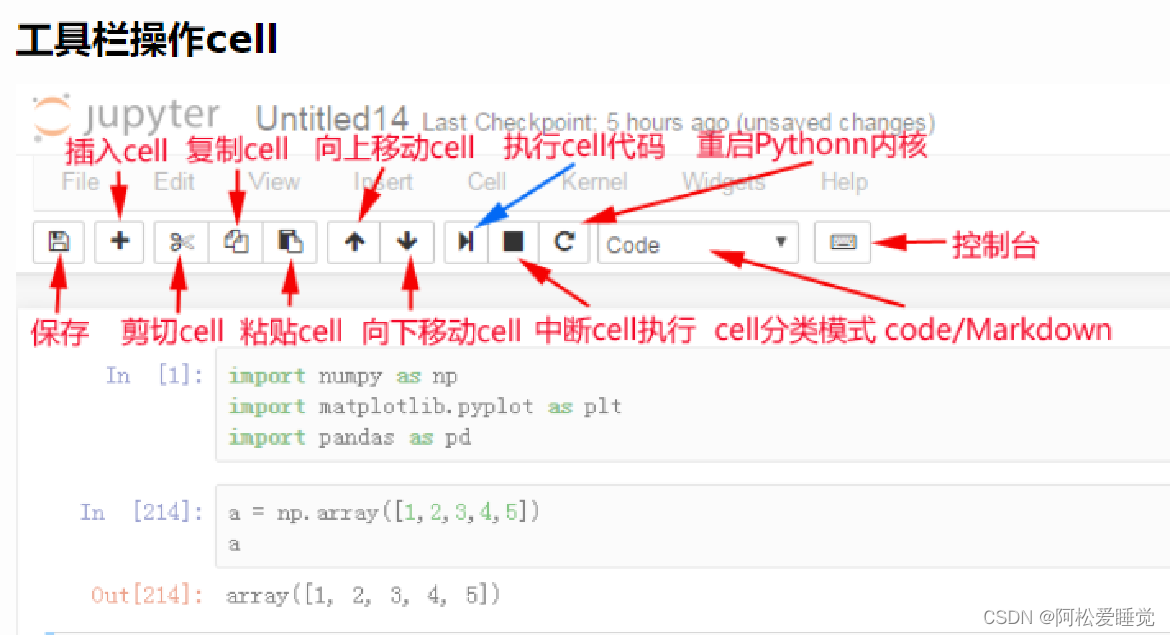
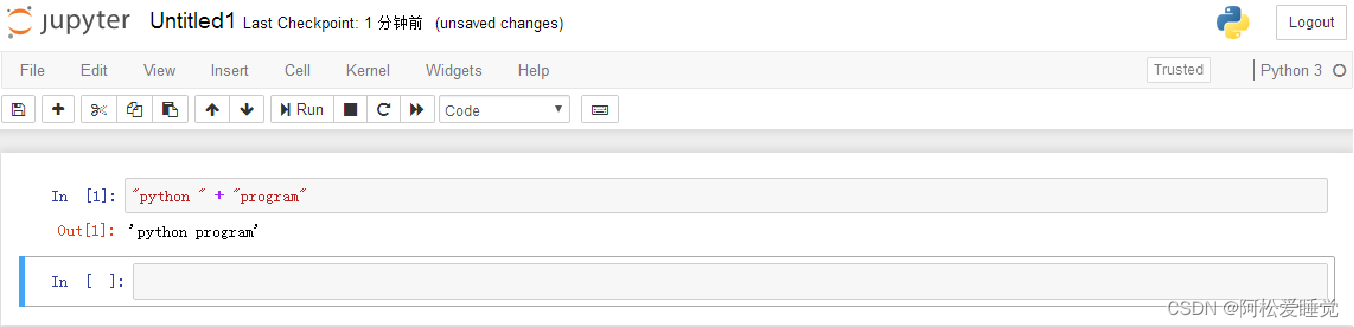
常用快捷方式